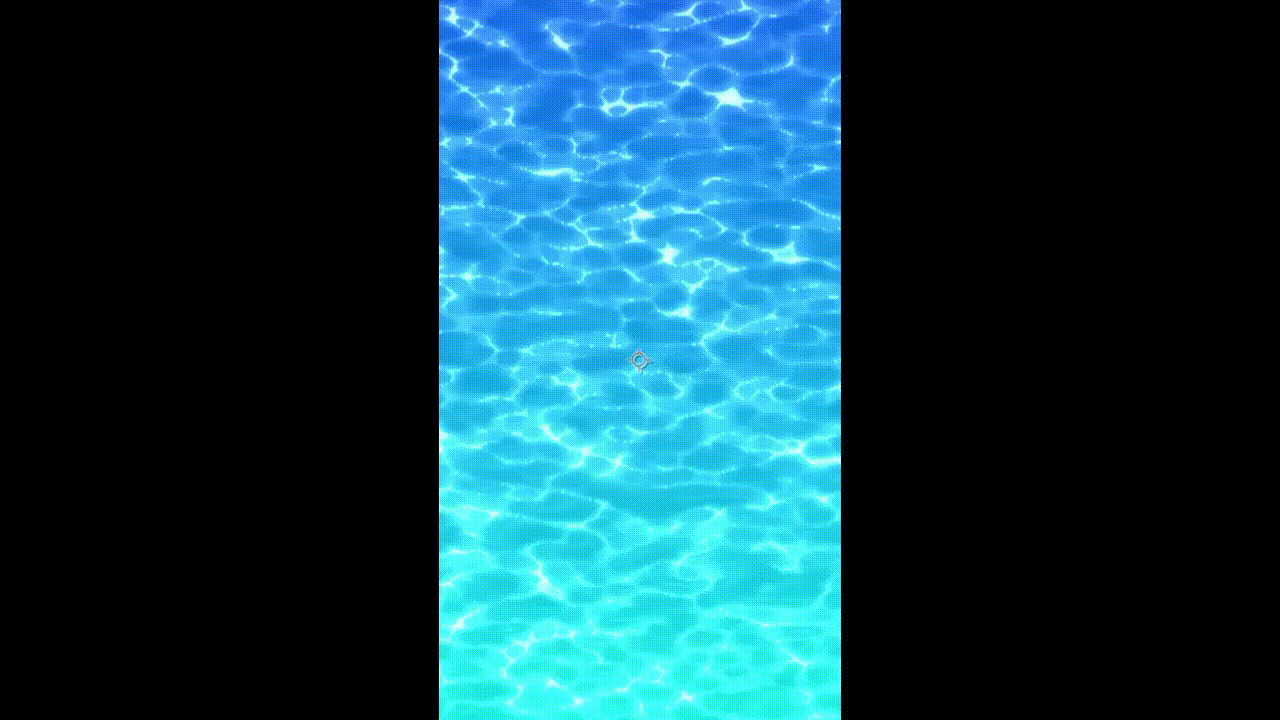
After Effectsで、アニメやゲームの水面のようなエフェクトを作成する方法は以下の通りです。この手順を見ても具体的にどうしたらよいかわからない方がいるかもしれません。その場合は、画像付きで説明している当記事を最後までご確認ください。
- エフェクト用コンポジションの作成 (水用と同じサイズで、水面用より少し大きい)
- 水用コンポジションの作成 (エフェクト用と同じサイズで、水面用より少し大きい)
- 水面用コンポジションの作成 (お好みのサイズ)
- エフェクト用コンポジションに対し、以下の手順を実施する
- 平面レイヤーの作成
- 平面レイヤーに対し、エフェクト: フラクタルノイズを適用
- エフェクト: フラクタルノイズのプロパティの値を調整
- アニメーションの開始時点に移動し、エフェクト: フラクタルノイズの展開にキーフレームを打つ
- アニメーションの終了時点に移動し、エフェクト: フラクタルノイズの展開の値を 1 x+0.0°にする
- 平面レイヤーにエフェクト: CC Vector Blur を適用
- エフェクト: CC Vector Blurのプロパティの値を調整
- 水用コンポジションに対し、以下の手順を実施する
- エフェクト用コンポジションをレイヤーパネルに配置
- エフェクト用コンポジションにエフェクト: タービュレントディスプレイスを適用
- エフェクト: タービュレントディスプレイスのプロパティの値を調整
- アニメーションの開始時点に移動し、エフェクト: タービュレントディスプレイスの展開にキーフレームを打つ
- アニメーションの終了時点に移動し、エフェクト: フラクタルノイズの展開の値を 1 x+0.0°にする
- エフェクト用コンポジションにエフェクト: トーンカーブを適用
- エフェクト: トーンカーブのグラフをボケ感が出ている箇所を取り除くように変形させる
- エフェクト用コンポジションにエフェクト: CC Glass を適用
- エフェクト: CC Glass のプロパティの値を調整
- 水面用コンポジションに対し、以下の手順を実施する
- 平面レイヤーの作成
- 平面レイヤーに対し、エフェクト: グラデーションを適用
- エフェクト: グラデーションの開始色・終了色をお好みの水の色に変更
- 水用コンポジションをレイヤーパネルに配置
- 水用コンポジションを加算モードに変更
- 水用コンポジションの不透明度を調整
- 水用コンポジションの複製
- 複製された水用コンポジションにエフェクト: トーンカーブを適用
- エフェクト: トーンカーブのグラフを強く光らせる部分を少し出すように変形させる
- 複製された水用コンポジションの不透明度を少し増加し、強く光らせる部分を強調させる
- エフェクト用コンポジションにある平面レイヤーをコピーし、水面用コンポジションにペースト
- コピペされた平面レイヤーを背景の上に配置
- コピペされた平面レイヤーを加算モードに変更
- コピペされた平面レイヤーのエフェクト(フラクタルノイズ・CC Vector Blur)のプロパティの値を調整
- コピペされた平面レイヤーの不透明度を調整
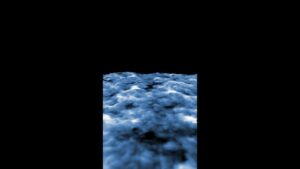
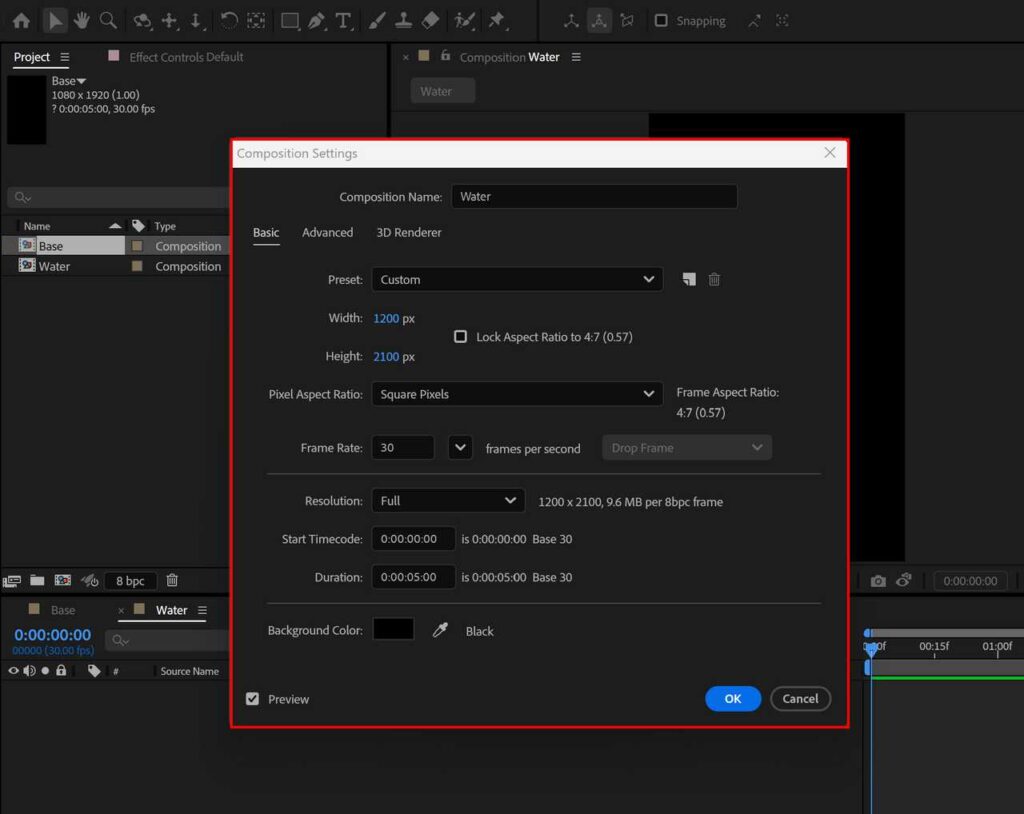
まず、3つのコンポジションを作成します。エフェクト用・水用は水面用より少し大きめに作成してください。水面用コンポジションはお好みの画面サイズにしましょう。最終的に、水面用コンポジションをレンダリングすることで水面エフェクト動画ファイルを得ることが可能です。
この記事では、以下のように3つのコンポジションを作成しています。
- エフェクト用コンポジション
- 水用コンポジション
- 水面用コンポジション
| コンポジション項目 | 値 (エフェクト用) | 値 (水用) | 値 (水面用) |
|---|---|---|---|
| 幅 (Width) | 1200 px | 1200 px | 1080 px |
| 高さ (Height) | 2100 px | 2100 px | 1920 px |
| フレームレート (Frame rate) | 30 fps | 30 fps | 30 fps |
| デュレーション (Duration) | 0:00:05:00 (5秒) | 0:00:05:00 (5秒) | 0:00:05:00 (5秒) |
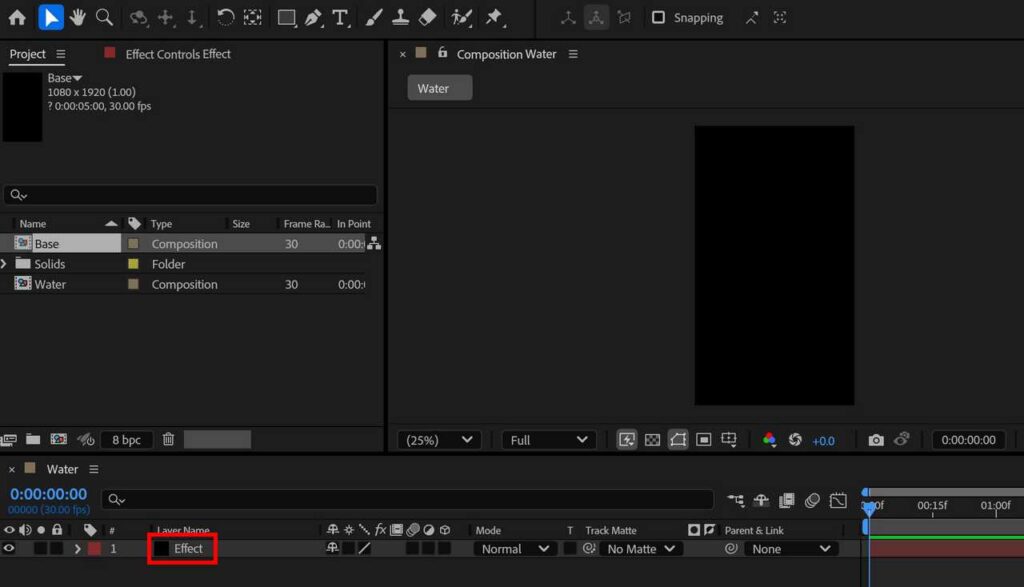
エフェクト用コンポジションに平面レイヤーを作成してください。レイヤーパネルで右クリックし、新規から平面レイヤーを選択すると作成することができます。大きさはエフェクト用コンポジションと同じです。上記図では平面レイヤーの名前を Effect にしています。
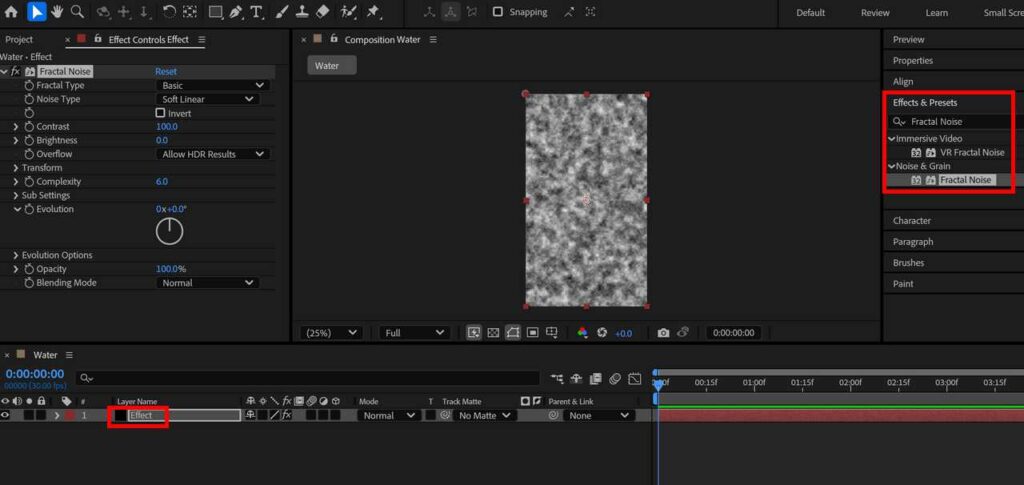
平面レイヤーに対し、エフェクト: フラクタルノイズ (Fractal Noise) を適用します。Effects & Presets パネルで検索して、平面レイヤーにドラッグアンドドロップしてください。
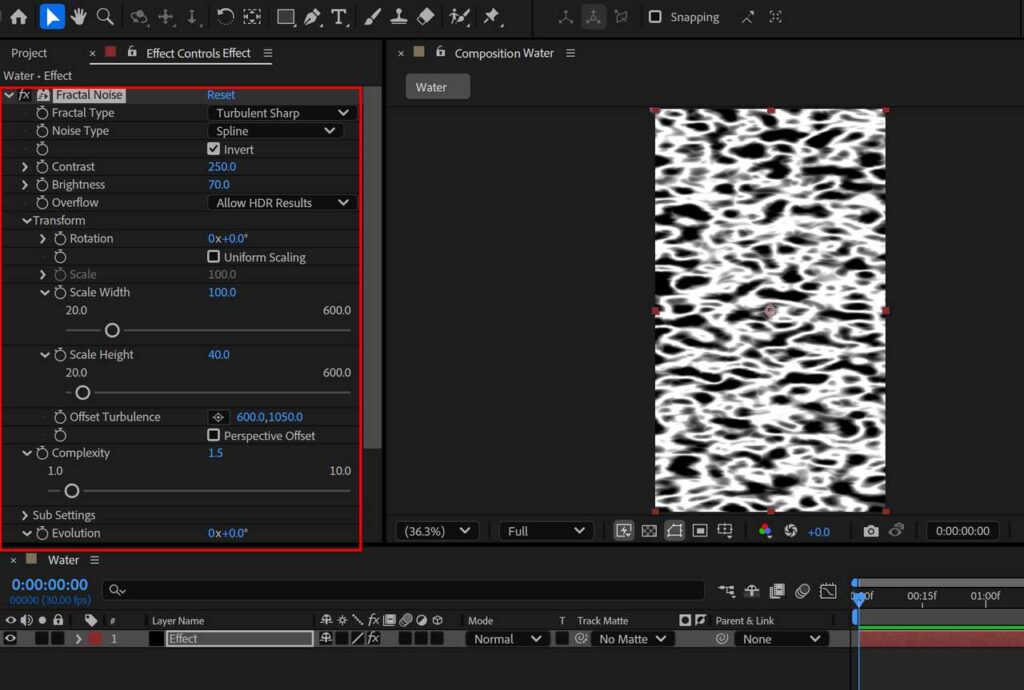
エフェクト: フラクタルノイズのプロパティの値を調整してください。ここでは以下のように設定しています。
| フラクタルの種類 (Fractal Type) | タービュレントシャープ (Turbulent Sharp) |
| ノイズの種類 (Noise Type) | スプライン (Spline) |
| 反転 (Invert) | ON |
| コントラスト (Contrast) | 250.0 |
| 明るさ (Brightness) | 70.0 |
| トランスフォーム – 縦横比を固定 (Transform – Uniform Scaling) | OFF |
| トランスフォーム – スケールの幅 (Transform – Scale Width) | 100 |
| トランスフォーム – スケールの高さ (Transform – Scale Width) | 40 |
| 複雑度 (Complexity) | 2.0 |
| 展開オプション – サイクル展開 (Evolution Options – Cycle Evolution) | ON |
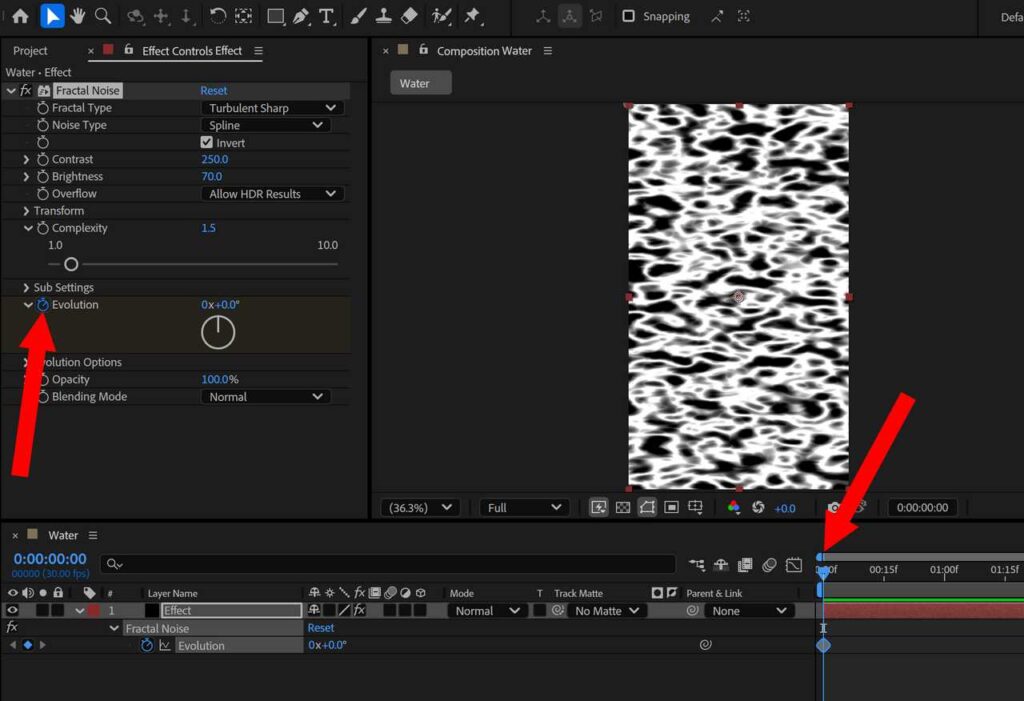
アニメーションの開始時点に移動し、エフェクト: フラクタルノイズの展開の左側にあるストップウォッチマークをクリックしてキーフレームを打ってください。ここではアニメーションの開始時点は0秒です。
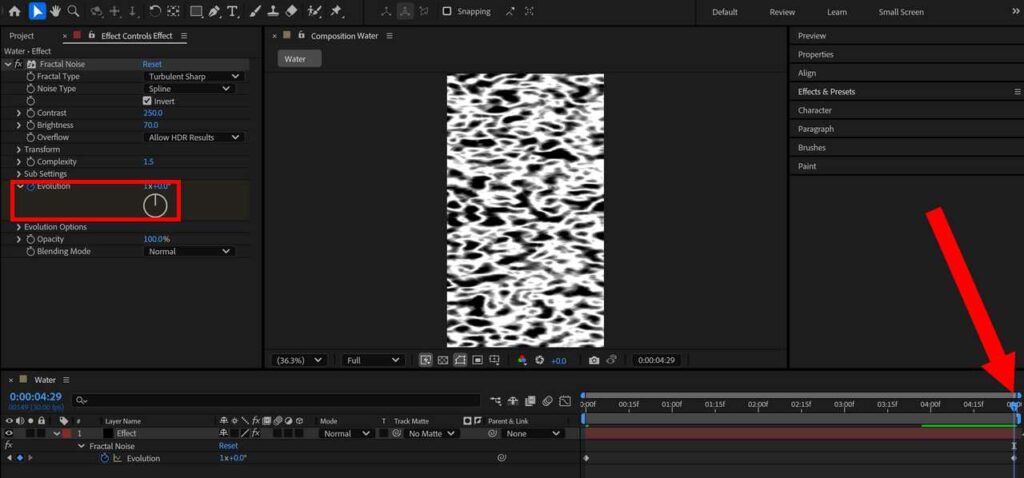
アニメーションの終了時点に移動し、エフェクト: フラクタルノイズの展開の値を 1 x+0.0°としてください。ここでのアニメーションの終了時点は5秒です。
展開オプションのサイクル展開をオンにしておくことで、このアニメーションがシームレスなループになります。
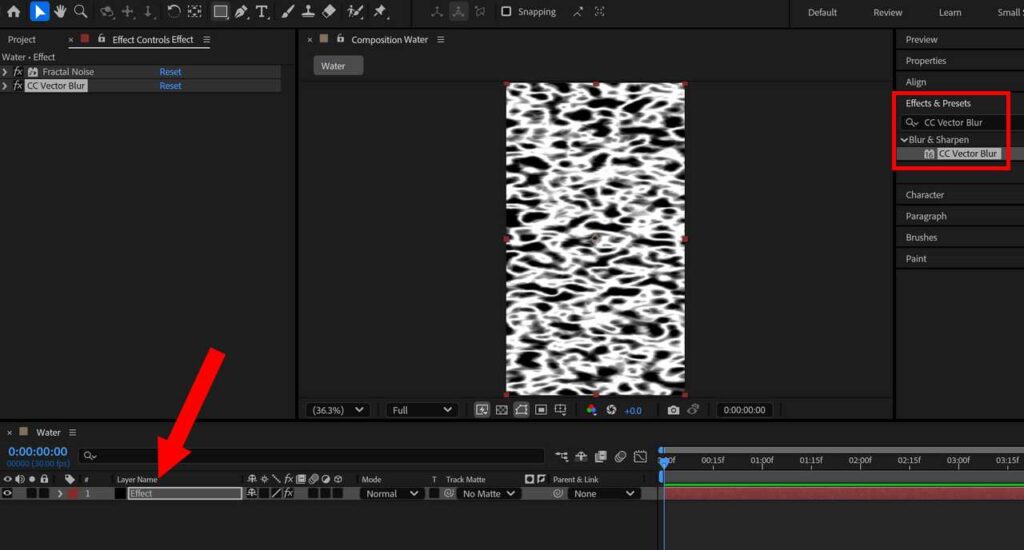
平面レイヤーにエフェクト: CC Vector Blur を適用します。Effects & Presets パネルで検索して、平面レイヤーにドラッグアンドドロップしてください。
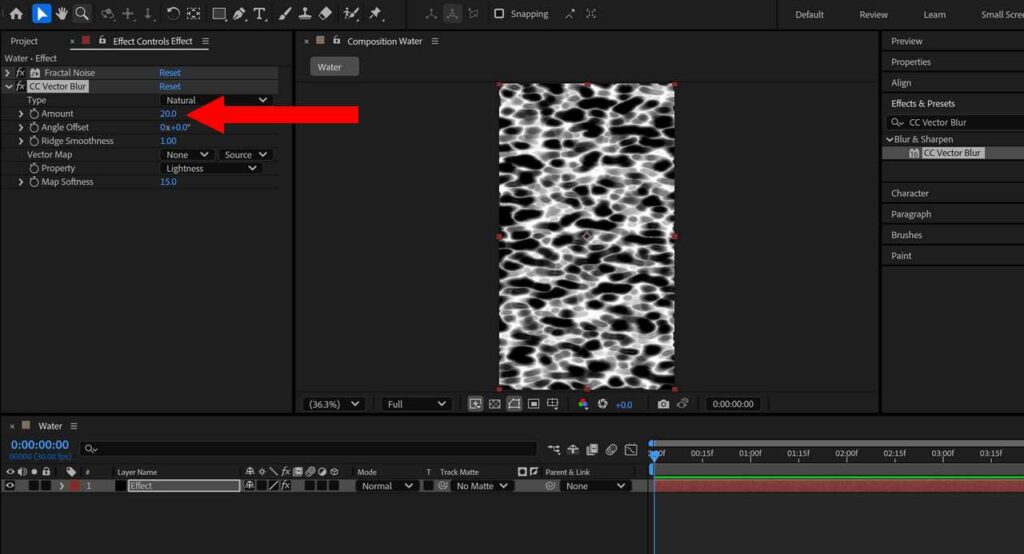
エフェクト: CC Vector Blur のプロパティの値を調整してください。ここでは量 (Amount) を 20.0 にしています。
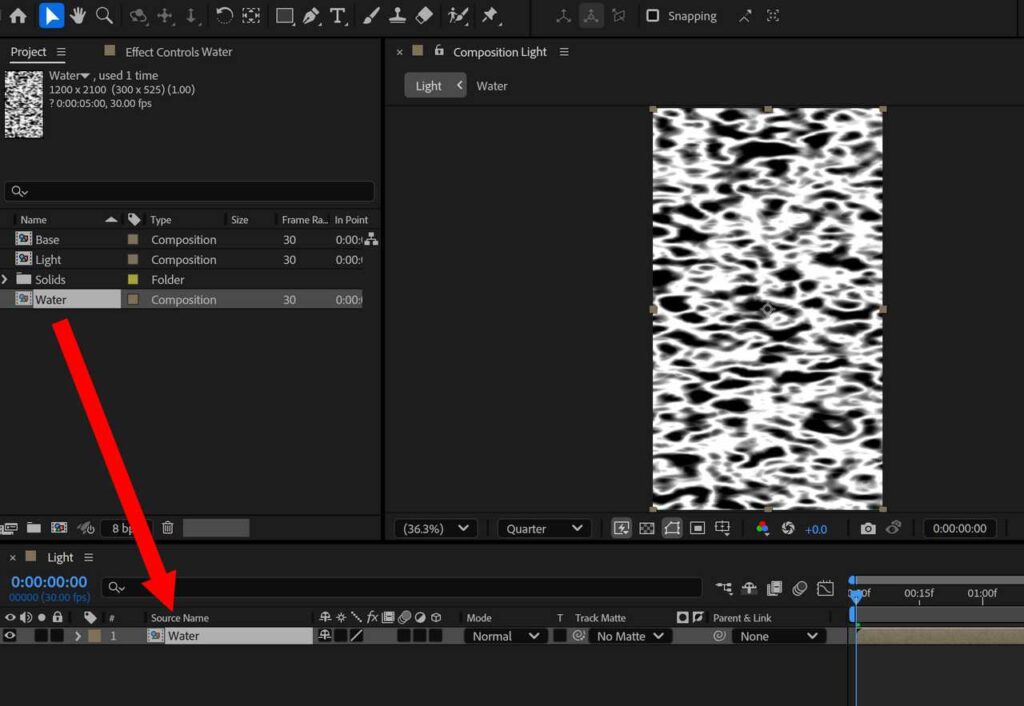
水用コンポジションを開き、エフェクト用コンポジションをレイヤーパネルに配置します。プロジェクトパネルからエフェクト用コンポジションをレイヤーパネルにドラッグアンドドロップしてください。
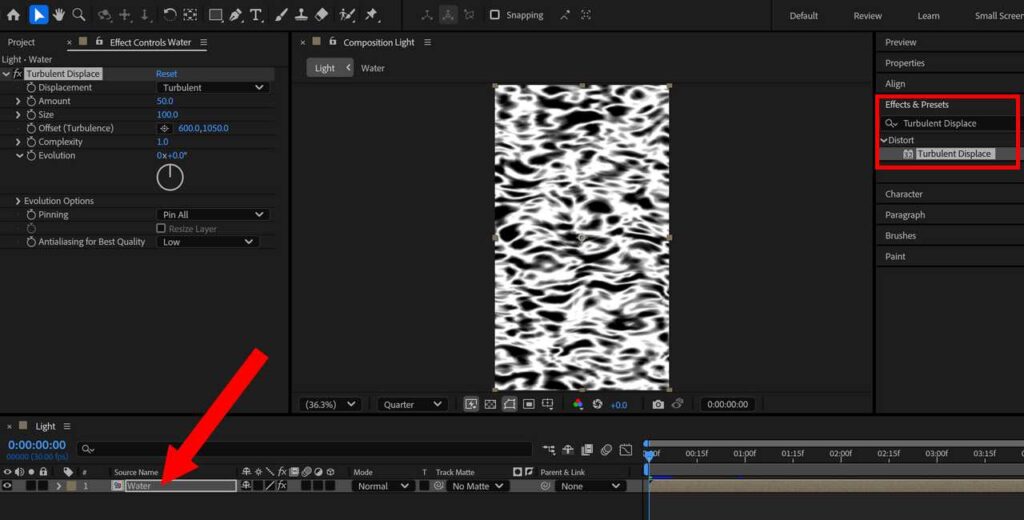
水用コンポジションに設置したエフェクト用コンポジションにエフェクト: タービュレントディスプレイス (Turbulent Displace) を適用します。Effects & Presets パネルで検索して、エフェクト用コンポジションにドラッグアンドドロップしてください。
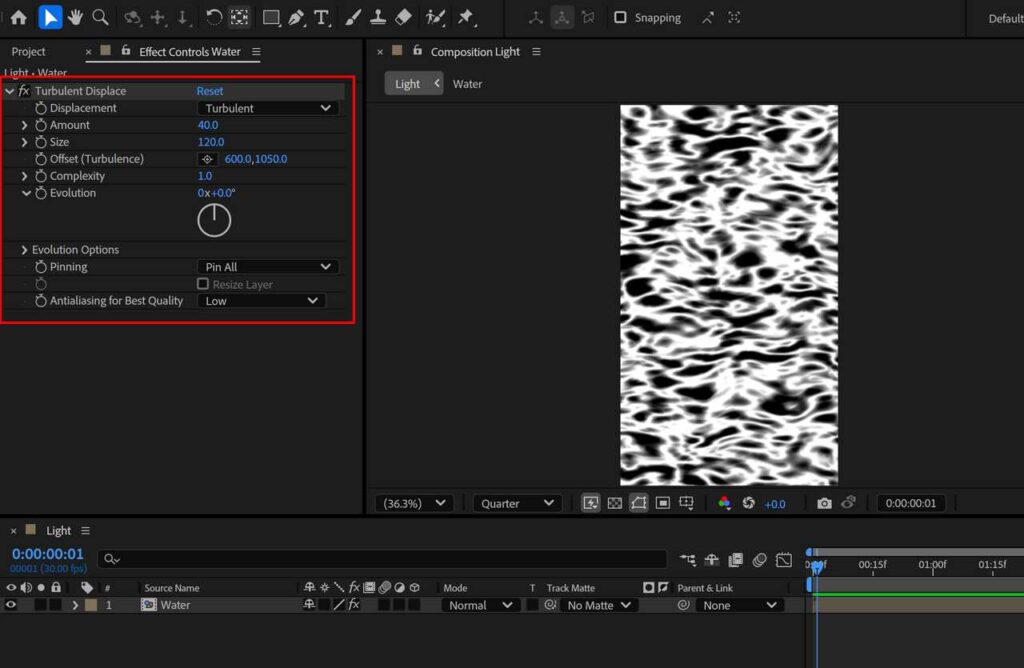
エフェクト: タービュレントディスプレイスのプロパティの値を調整してください。ここでは以下のように設定しています。
| 量 (Amount) | 40 |
| サイズ (Size) | 120 |
| 展開オプション – サイクル展開 (Evolution Options – Cycle Evolution) | ON |
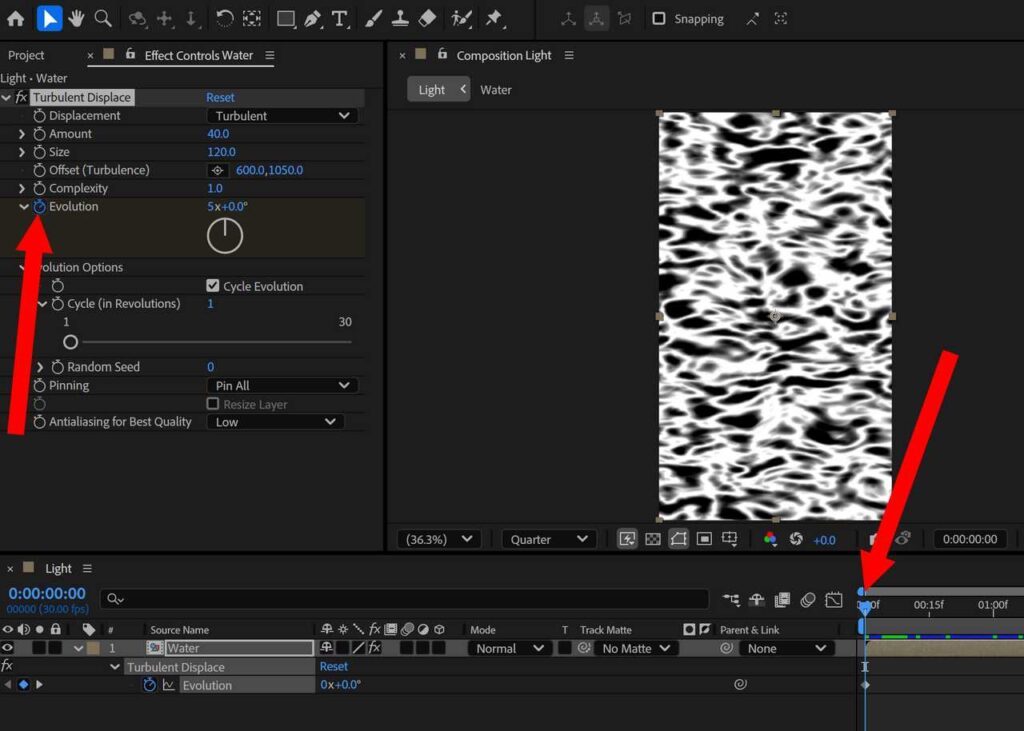
アニメーションの開始時点に移動し、エフェクト: タービュレントディスプレイスの展開 (Evolution) の左側にあるストップウォッチマークをクリックしてキーフレームを打ちます。ここでのアニメーション開始時点は0秒です。
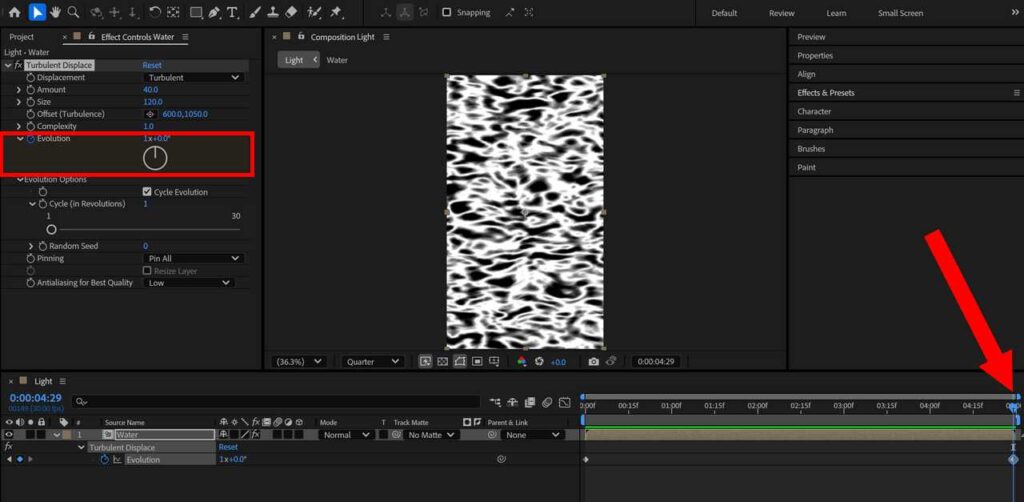
アニメーションの終了時点に移動し、エフェクト: タービュレントディスプレイスの展開 (Evolution) の値を 1x+0.0°にしてください。ここでのアニメーション終了時点は5秒です。
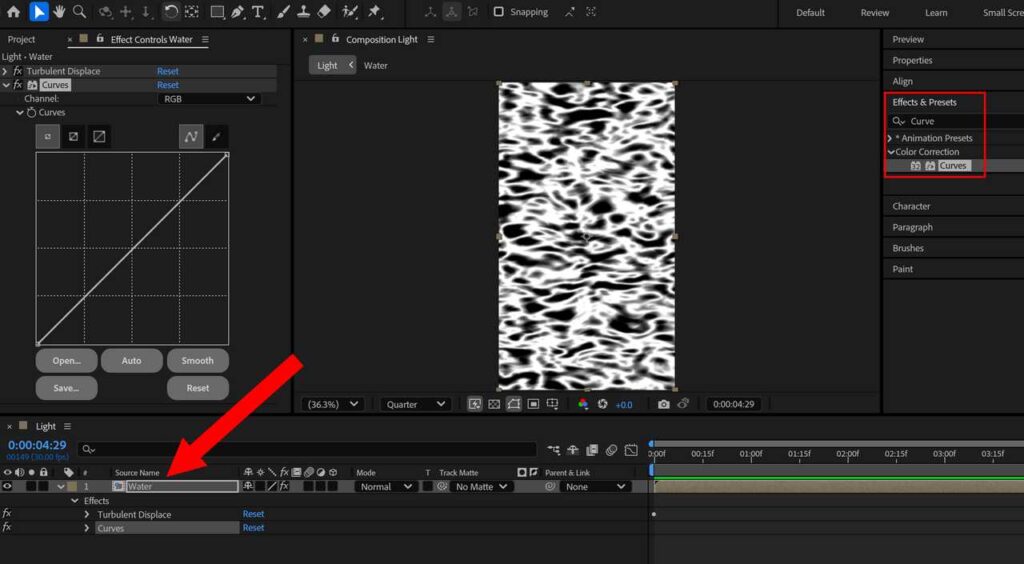
エフェクト用コンポジションにエフェクト: トーンカーブ (Curves)を適用します。Effects & Presets パネルで検索して、エフェクト用コンポジションにドラッグアンドドロップしてください。
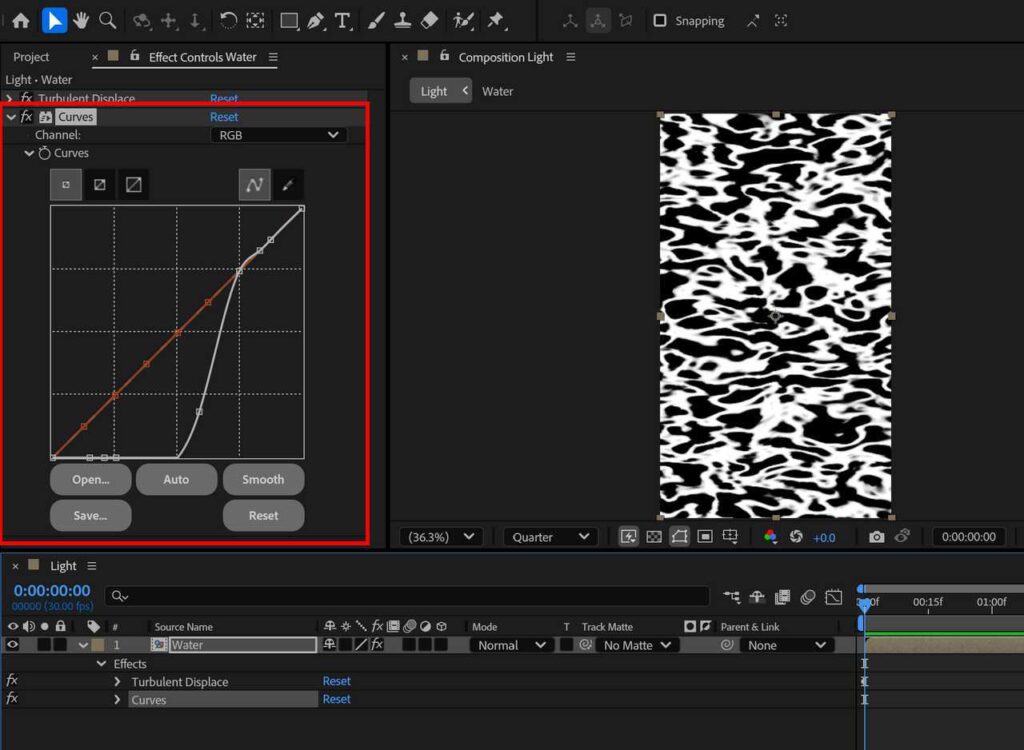
エフェクト: トーンカーブのグラフをボケ感が出ている箇所を取り除くように変形させてください。
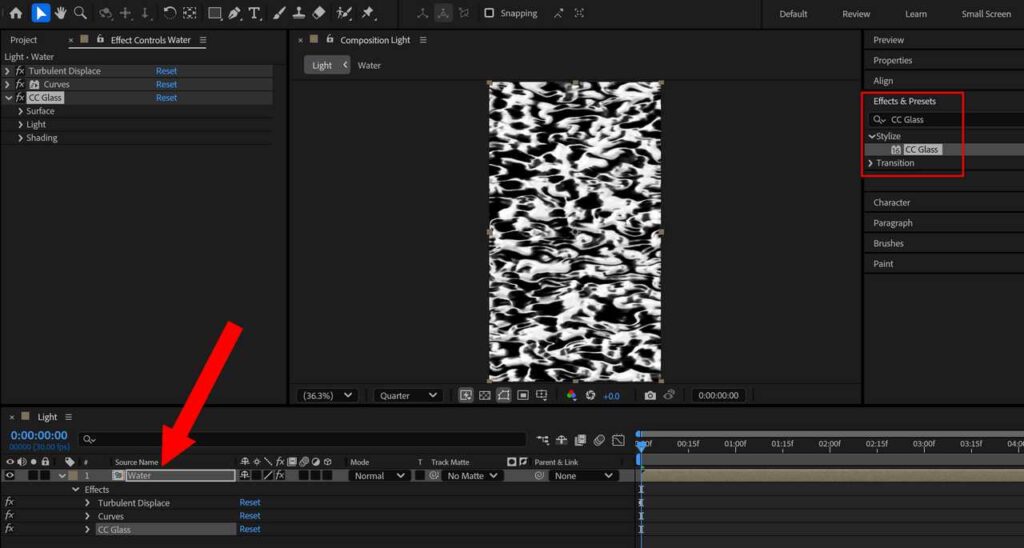
エフェクト用コンポジションにエフェクト: CC Glass を適用します。Effects & Presets パネルで検索して、エフェクト用コンポジションにドラッグアンドドロップしてください。
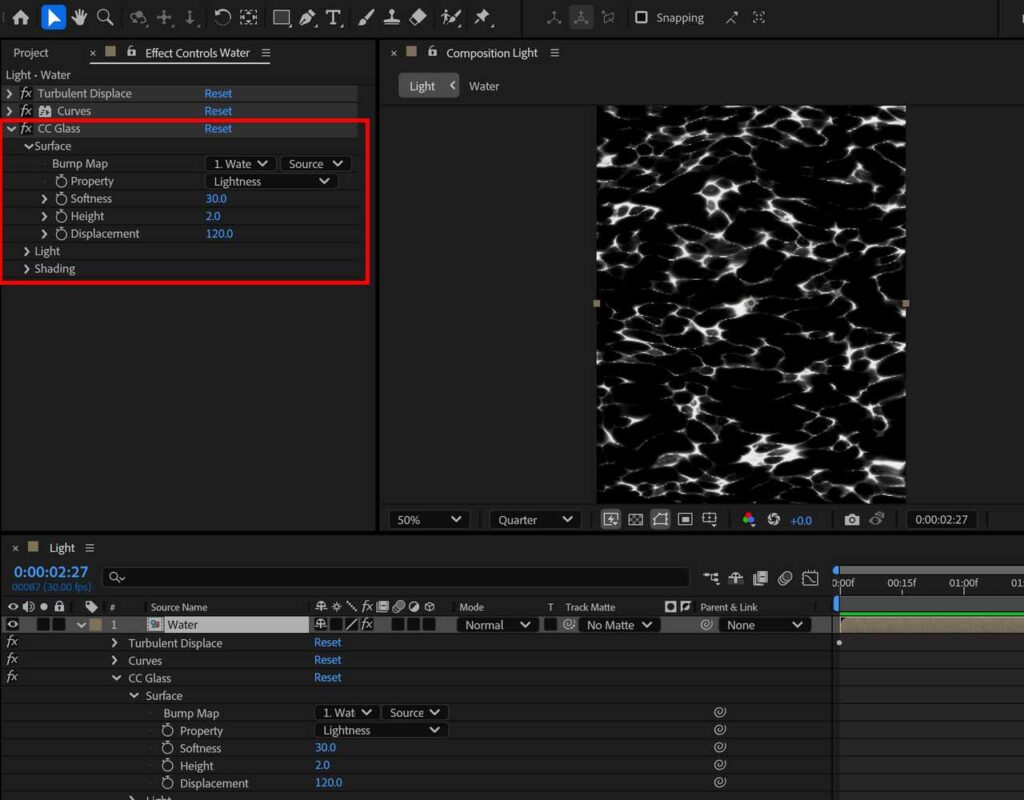
エフェクト: CC Glass のプロパティの値を調整してください。ここでは以下のように設定しています。
| Surface – Softness | 30 |
| Surface – Height | 2 |
| Surface – Displacement | 120 |
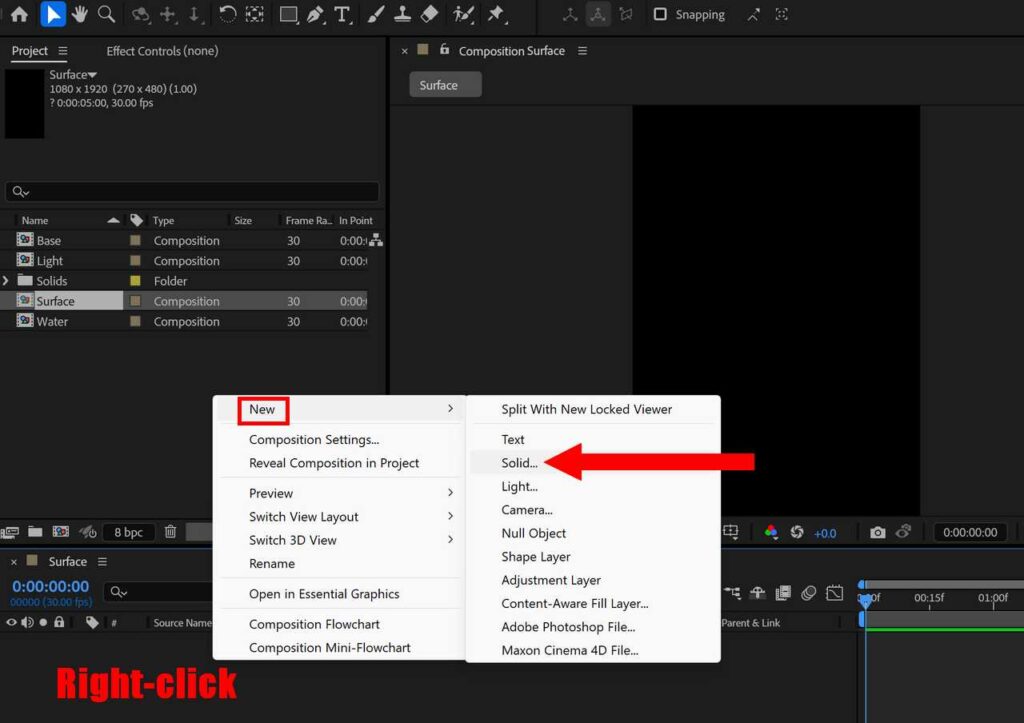
水面用コンポジションに平面レイヤーを作成してください。レイヤーパネルで右クリックし、新規から平面レイヤーを選択すると作成することができます。サイズは水面用コンポジションと同じです。
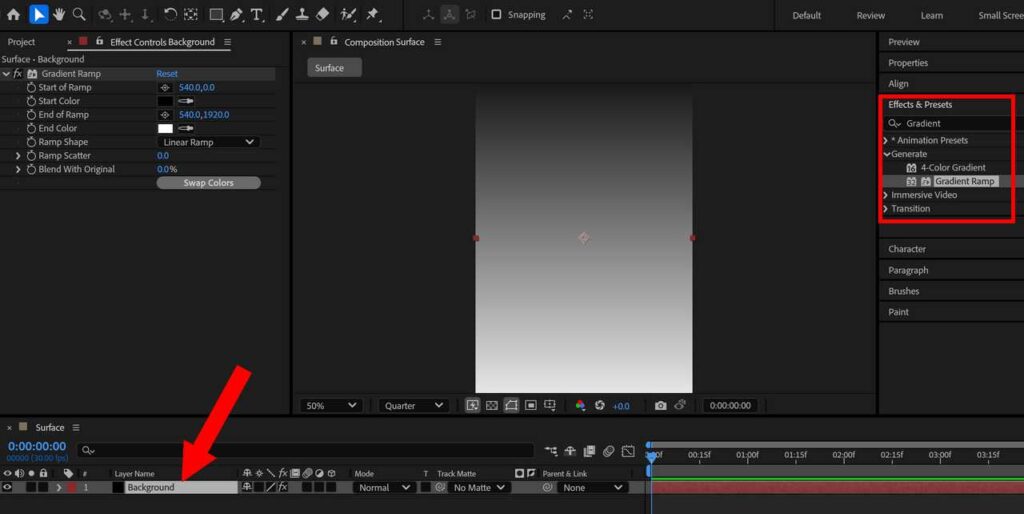
平面レイヤーに対し、エフェクト: グラデーション (Gradient Ramp) を適用します。Effects & Presets パネルで検索して、エフェクト用コンポジションにドラッグアンドドロップしてください。
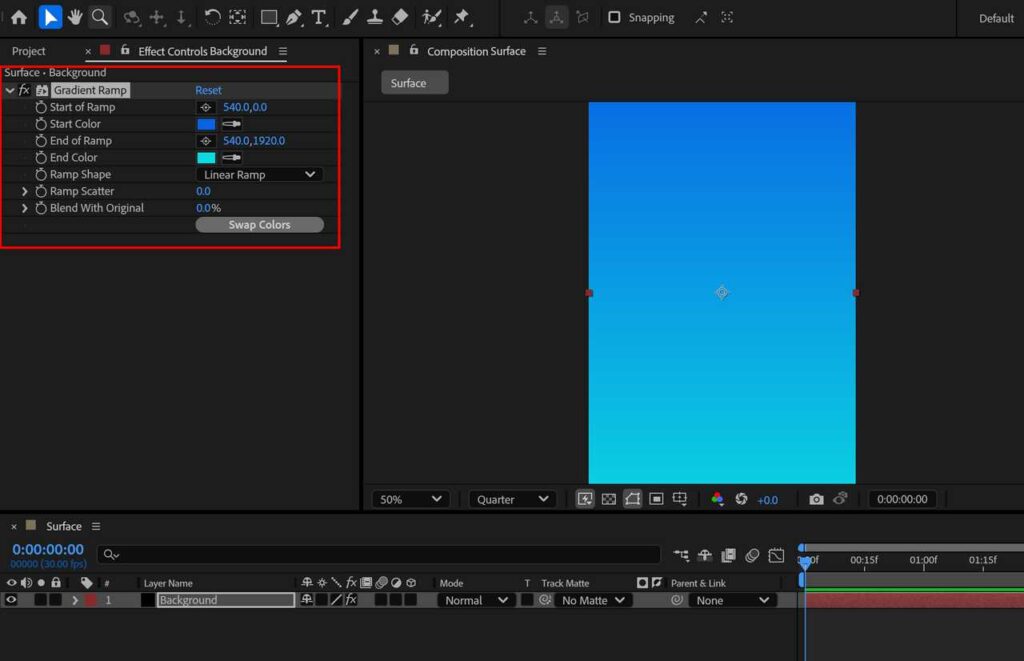
エフェクト: グラデーションの開始色・終了色をお好みの水の色に変更します。
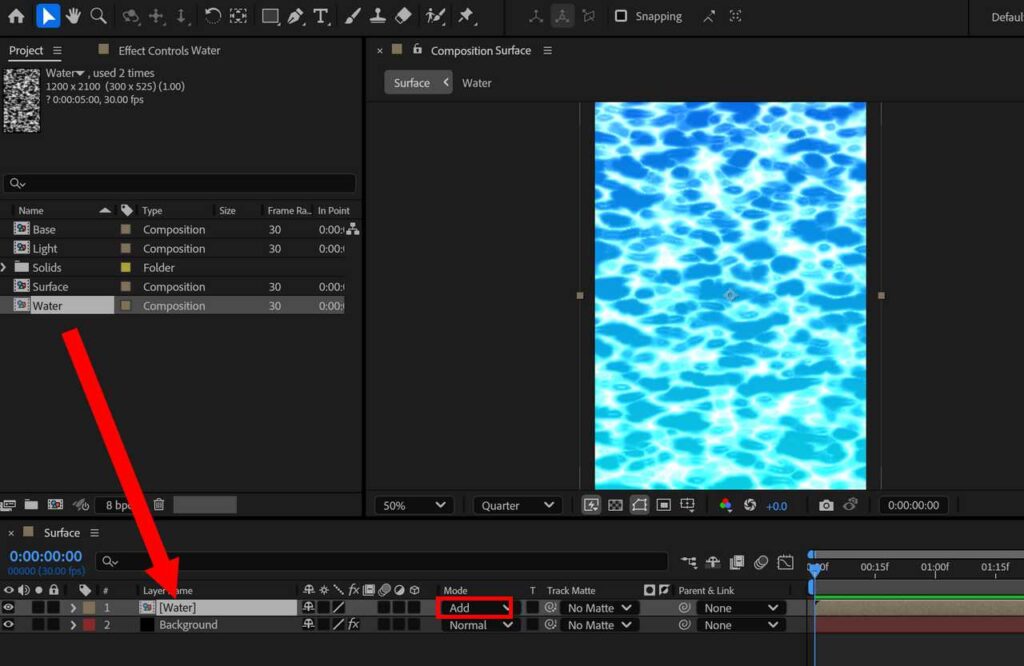
水用コンポジションをレイヤーパネルに配置します。プロジェクトパネルの水用コンポジションをレイヤーパネルまでドラッグアンドドロップしてください。そのあと、水用コンポジションを加算モードにします。
水用コンポジションを加算モードにしないと水色が表現できないので、忘れずに行いましょう。
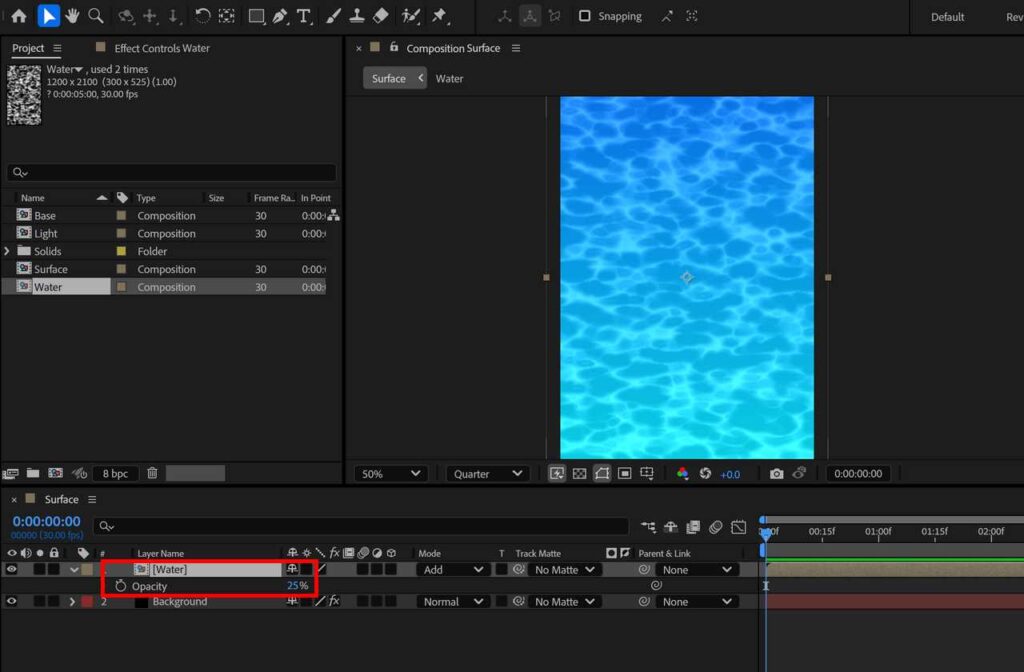
水用コンポジションの不透明度を調整します。レイヤーの不透明度を表示するショートカットキーは T です。レイヤーを選択し T を押した後、水面の光を表示させるように値を調節してください。ここでは不透明度を 25% にしていますが、お好みの値で大丈夫です。
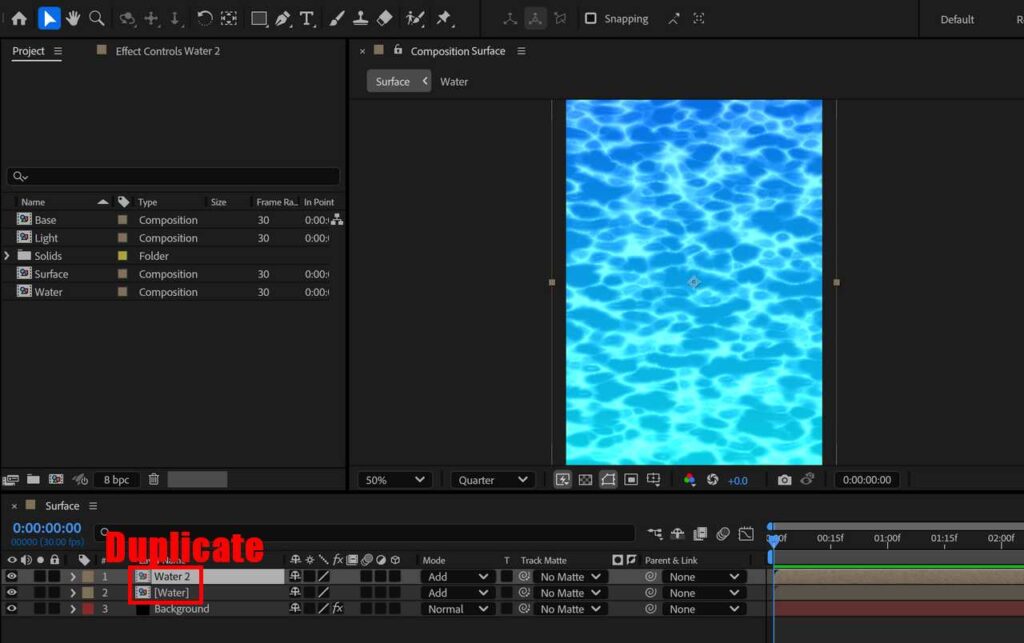
水用コンポジションを複製します。水用コンポジションを選択して Ctrl + D を押してください。
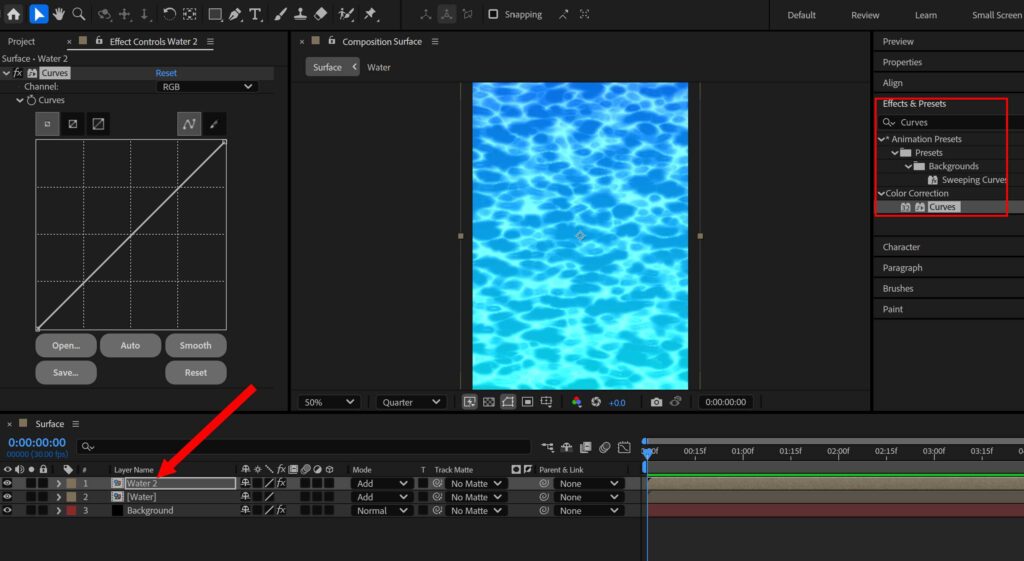
複製された水用コンポジションにエフェクト: トーンカーブ (Curves)を適用します。Effects & Presets パネルで検索して、複製された水用コンポジションにドラッグアンドドロップしてください。

エフェクト: トーンカーブのグラフを強く光らせる部分を少し出すように変形させます。
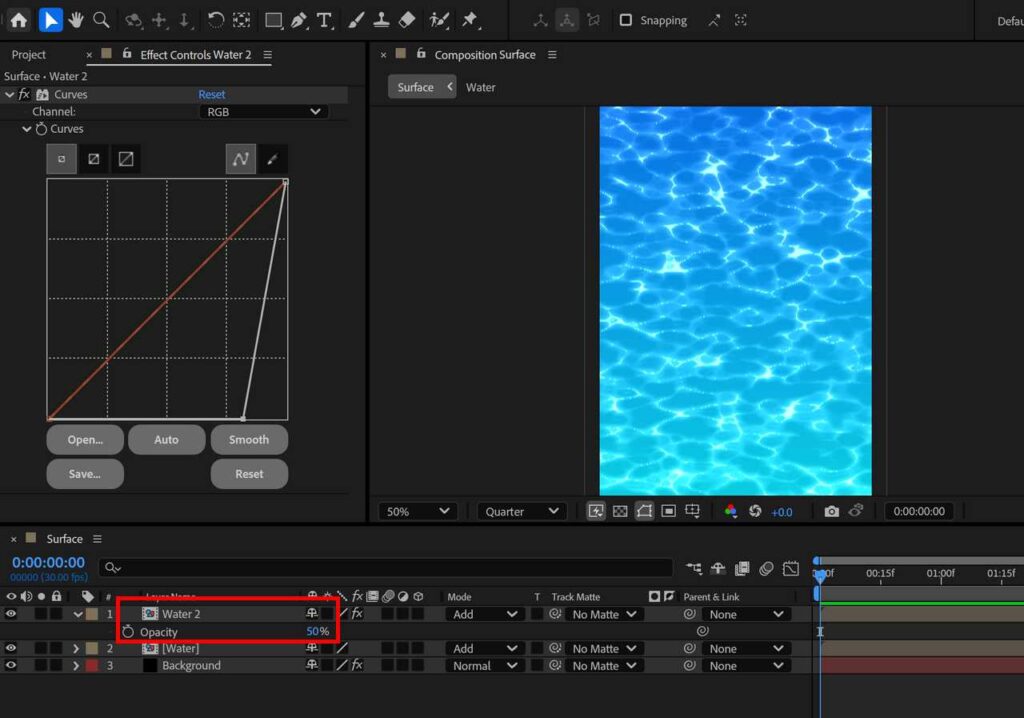
複製された水用コンポジションの不透明度を少し増加し、強く光らせる部分を強調させてください。

エフェクト用コンポジションにある平面レイヤーをコピーします。
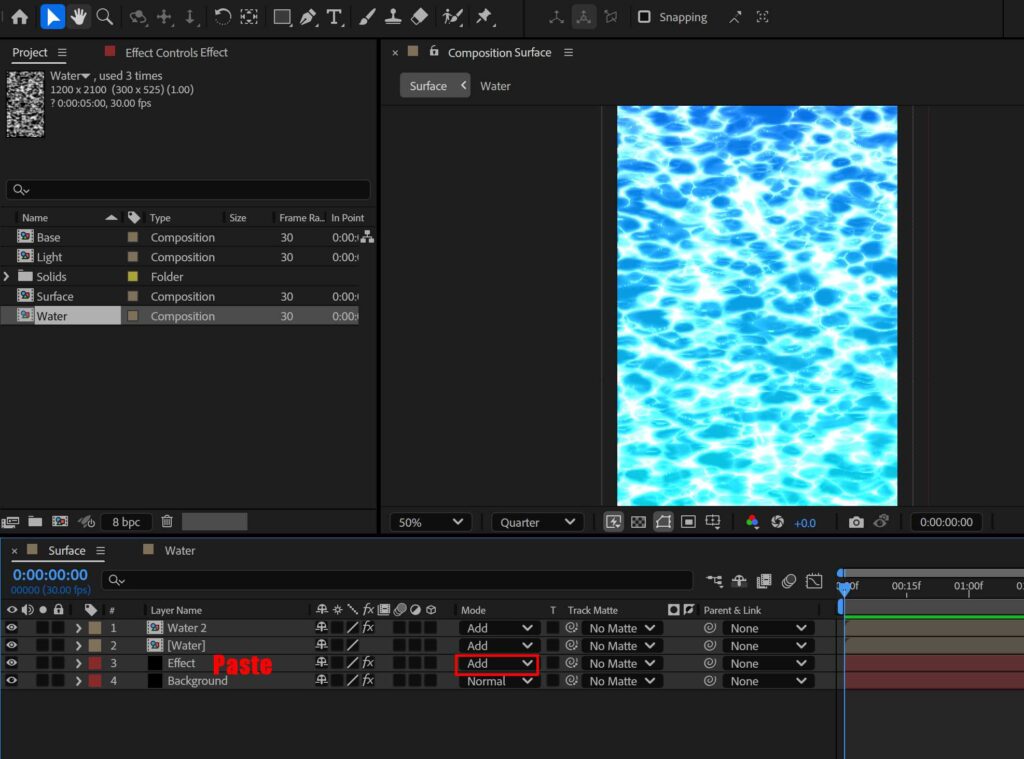
コピーした平面レイヤーを水面用コンポジションにペーストしてください。ペーストしてできた平面レイヤーは背景のすぐ上に配置し、加算モードにします。
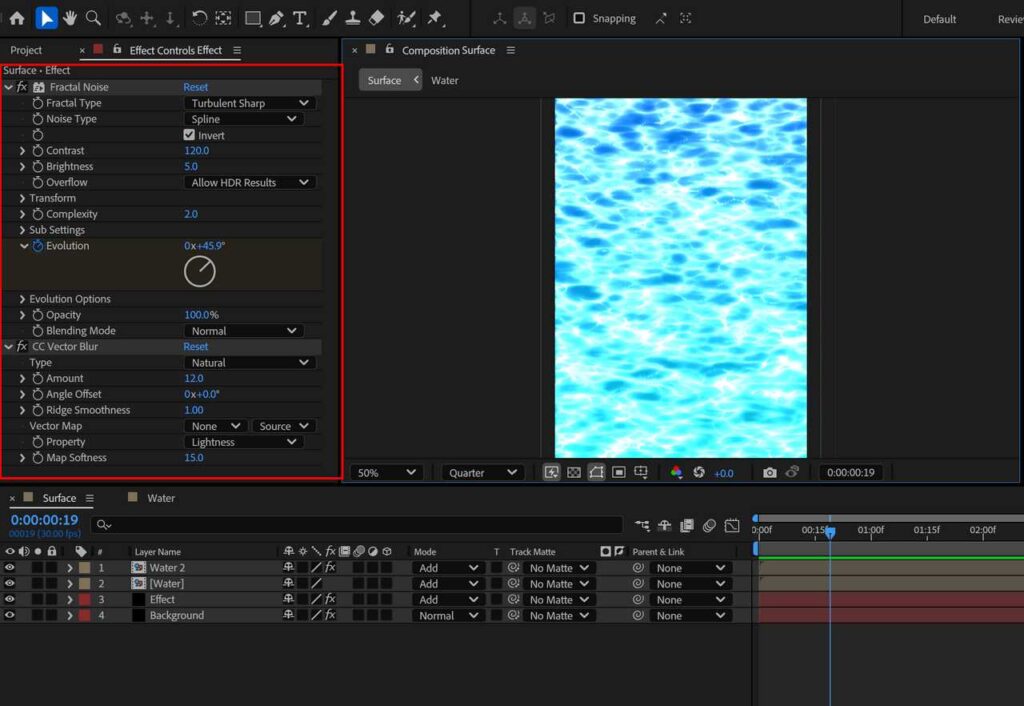
コピペされた平面レイヤーのエフェクト(フラクタルノイズ・CC Vector Blur)のプロパティの値を調整してください。ここでは以下のように設定しています。
フラクタルノイズ (Fractal Noise)
| フラクタルの種類 (Fractal Type) | タービュレントシャープ (Turbulent Sharp) |
| ノイズの種類 (Noise Type) | スプライン (Spline) |
| 反転 (Invert) | ON |
| コントラスト (Contrast) | 120.0 |
| 明るさ (Brightness) | 5.0 |
| トランスフォーム – 縦横比を固定 (Transform – Uniform Scaling) | OFF |
| トランスフォーム – スケールの幅 (Transform – Scale Width) | 100 |
| トランスフォーム – スケールの高さ (Transform – Scale Width) | 33 |
| 複雑度 (Complexity) | 2.0 |
| 展開オプション – サイクル展開 (Evolution Options – Cycle Evolution) | ON |
CC Vector Blur
| 量 (Amount) | 12.0 |

コピペされた平面レイヤーの不透明度を調整してください。ここでは不透明度を10%とし、水用コンポジションより薄く表示させるようにしています。








コメント